Abbonamento al prodotto
Fai crescere il tuo business con l'abbonamento Ashops
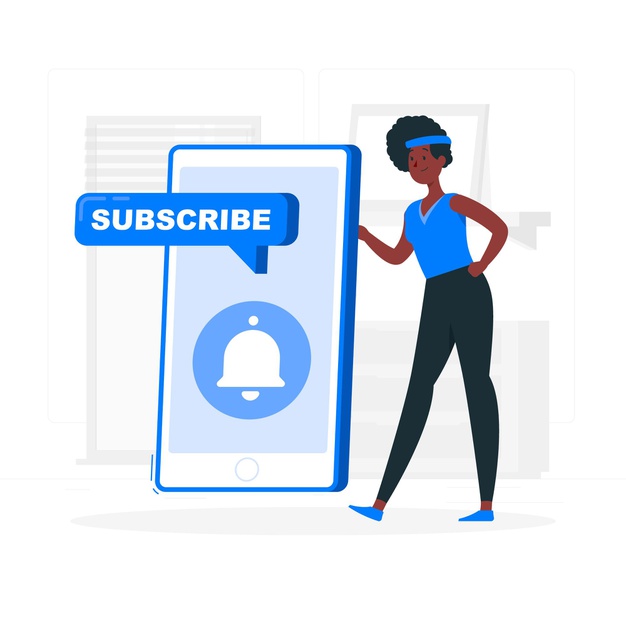
Abbonamento al prodotto
- Abbonamento semplice
- Abbonamento variabile
Creazione di un prodotto
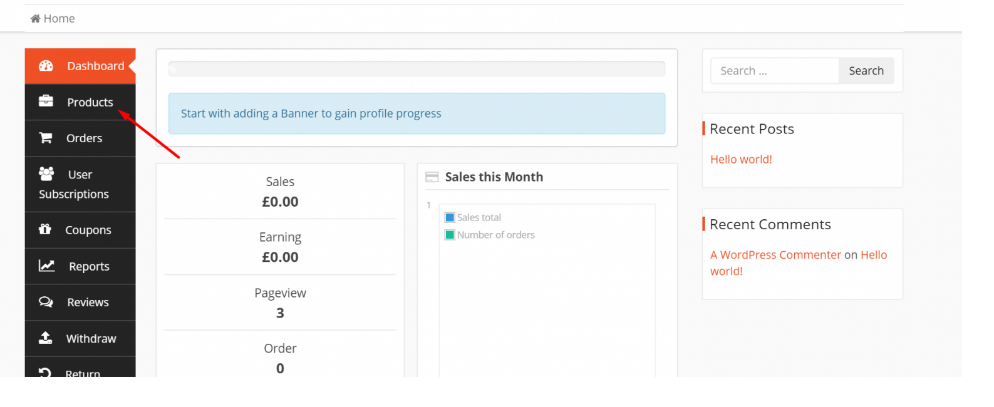
Ora, fai clic su Aggiungi nuovo prodotto pulsante.
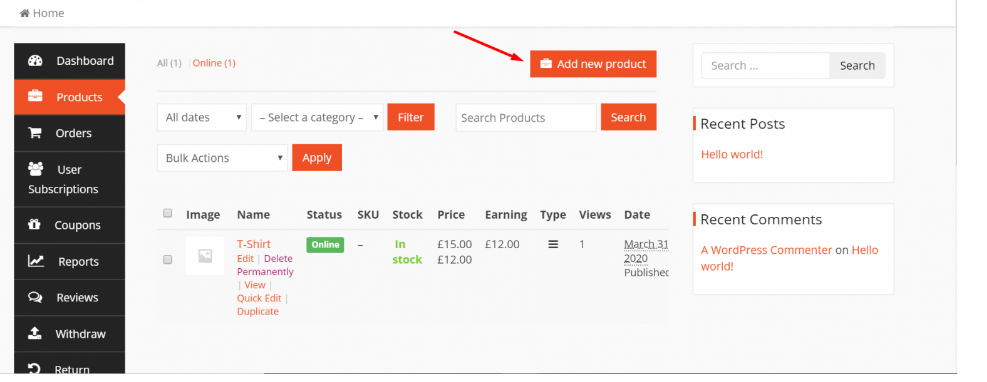
Carica una foto del prodotto, dai un nome, categoria, descrizioni e infine premi il pulsante Crea prodotto pulsante.
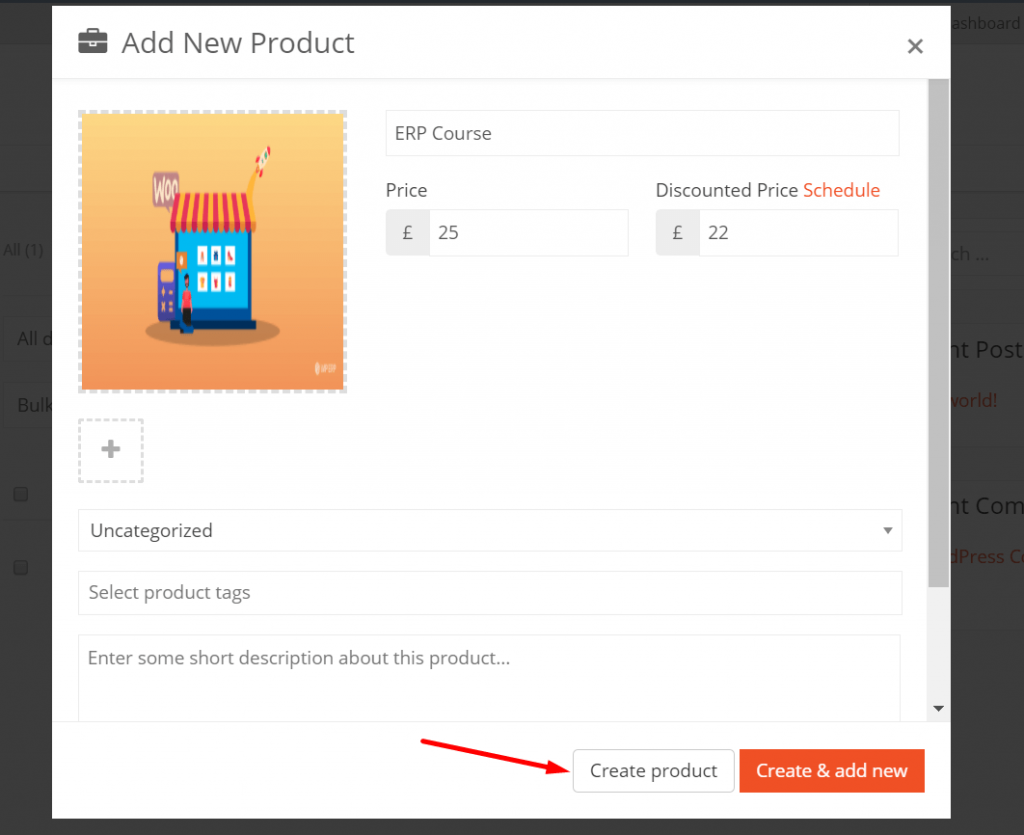
Dopo aver creato il prodotto, ora fai clic sull'opzione Modifica sotto il nome del prodotto.
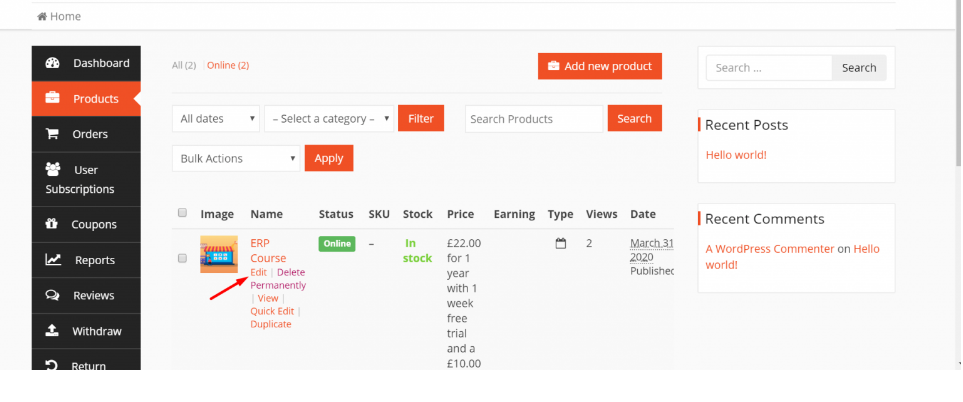
Utilizzo dell'abbonamento semplice
Per impostare il tuo abbonamento su semplice, seleziona il tipo di prodotto Abbonamento semplice dalla casella a discesa.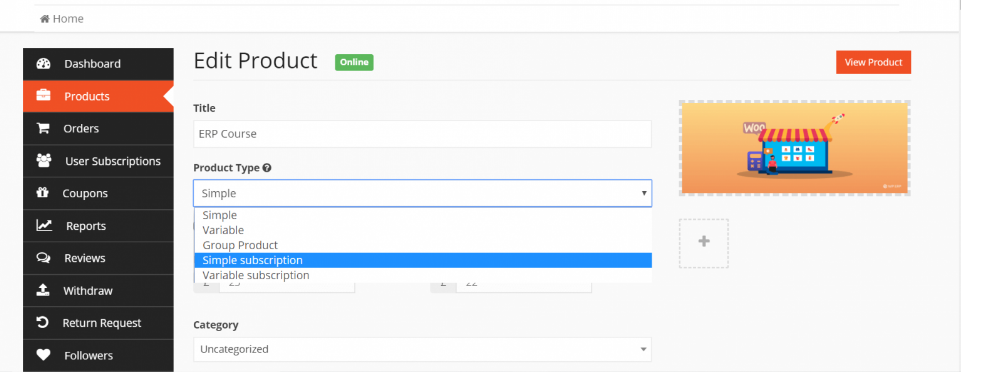
Ora avrai tutte le opzioni per impostare il tuo abbonamento.
Prezzo di abbonamento: Gli abbonamenti ti offrono molta flessibilità nella pianificazione dei rinnovi per i tuoi prodotti in abbonamento.
È possibile addebitare i pagamenti di rinnovo utilizzando un periodo di fatturazione giornaliero, settimanale, mensile e annuale.
Se vuoi addebitare un pagamento quindicinale? Imposta il prezzo su ogni 2 settimane.Vuoi fatturare trimestralmente? Imposta il prezzo su ogni 3 mesi.
Data di scadenza dell'abbonamento: Puoi impostare la data di scadenza del piano di abbonamento.
Tuttavia, i prodotti in abbonamento con Non scadono mai impostato nel campo può essere rinnovato a tempo indeterminato purché i pagamenti di rinnovo vadano a buon fine.
Ad esempio, si consideri un abbonamento a un quotidiano di un anno, fatturato mensilmente, con un canone di $4/mese. Inoltre, la lunghezza del sottoscrizione sarebbe di 10 mesi e il periodo di fatturazione sarebbe di un mese. Nei dettagli del prodotto in abbonamento, questo sarebbe:
Prezzo dell'abbonamento: $4 ogni mese
Scade dopo: 10 mesi
Quota di iscrizione: questa quota di iscrizione si aggiunge a qualsiasi importo ricorrente che hai impostato per il prodotto in abbonamento. Ad esempio, se crei un prodotto in abbonamento per $70 al mese con una quota di iscrizione $100, il totale iniziale dell'abbonamento durante il checkout sarà $170.
Tuttavia, quando un abbonamento prevede una quota di iscrizione e una prova gratuita, all'inizio del periodo di abbonamento viene addebitata solo la quota di iscrizione. Se non è stato impostato un periodo di prova gratuito sul prodotto in abbonamento con una quota di iscrizione, il prezzo addebitato,
quota di iscrizione + totale ricorrente del primo mese.
Prova gratuita: questo periodo viene aggiunto a qualsiasi durata impostata per l'abbonamento. Ad esempio, se crei un abbonamento di $5 al mese per 6 mesi con un periodo di prova gratuito di 1 mese, l'abbonamento scadrà dopo 7 mesi.
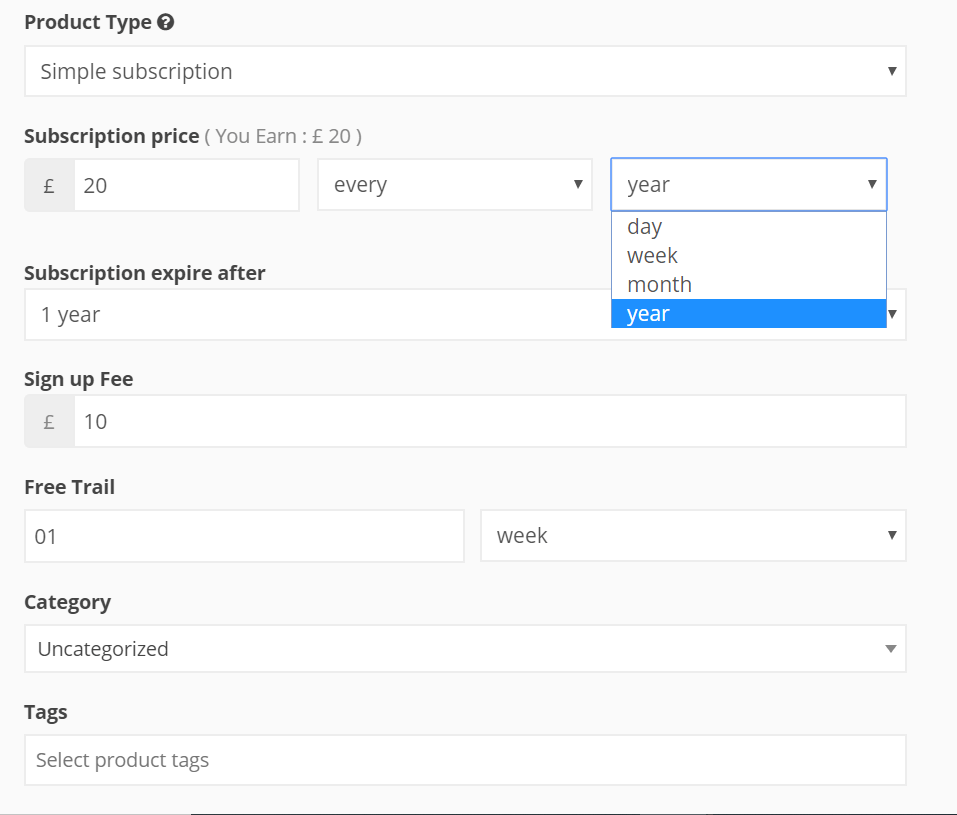
Dopo aver impostato tutti i campi, premi il Salva prodotto pulsante e potrai visualizzare il prodotto.
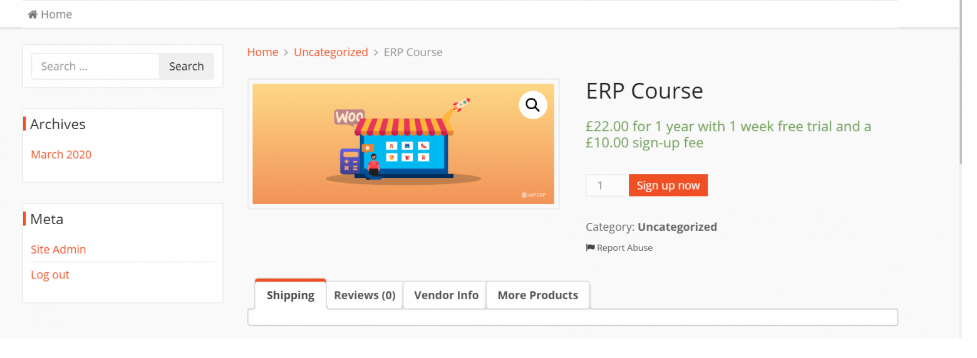
Utilizzo dell'abbonamento variabile

Ora devi aggiungere attributi. Clicca sul Aggiungi attributo pulsante.
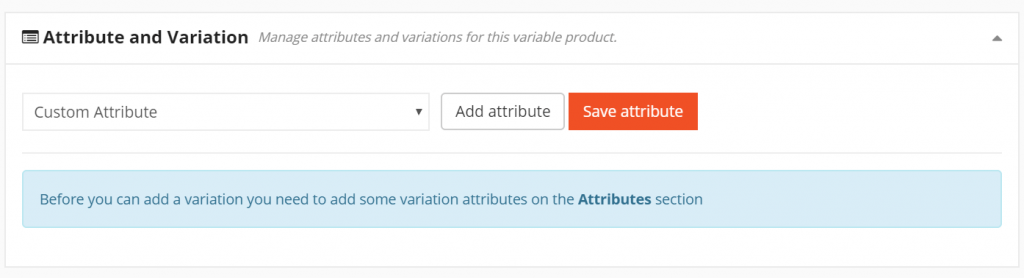
Inoltre, imposta il nome dell'attributo, aggiungi le opzioni del valore usando "|". Colpire il Salva attributo pulsante.
Ricordati di scegliere il "Usato per le variazioni" opzione.
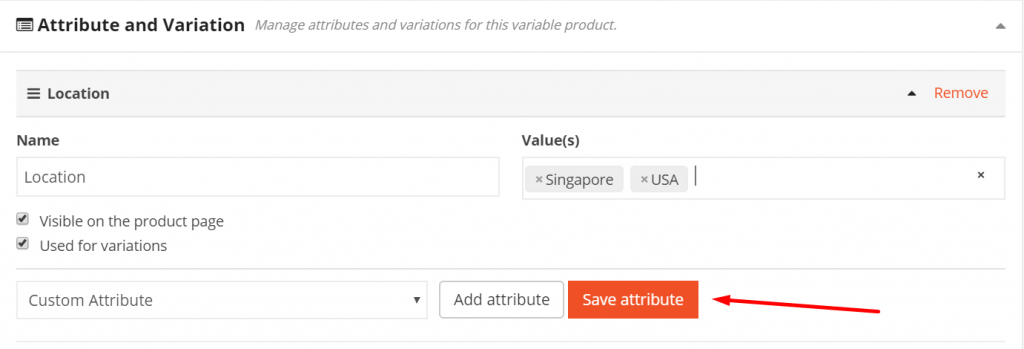
Tuttavia, in diversi caratteristiche del prodotto, ogni variazione in un abbonamento variabile può avere un unico:
- Quota di iscrizione
- Periodo di prova
- Prezzo ricorrente
- Periodo di fatturazione
- Durata dell'abbonamento
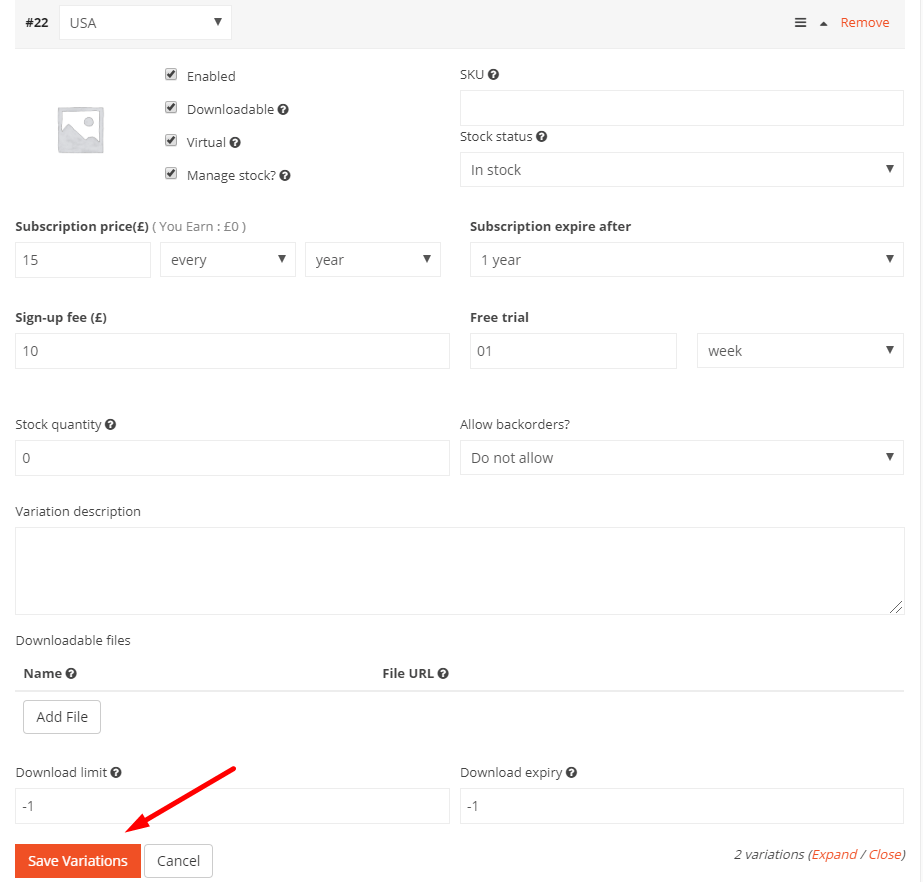
Colpire Salva varianti finire.
Ora puoi visualizzare il prodotto con Abbonamenti variabili.
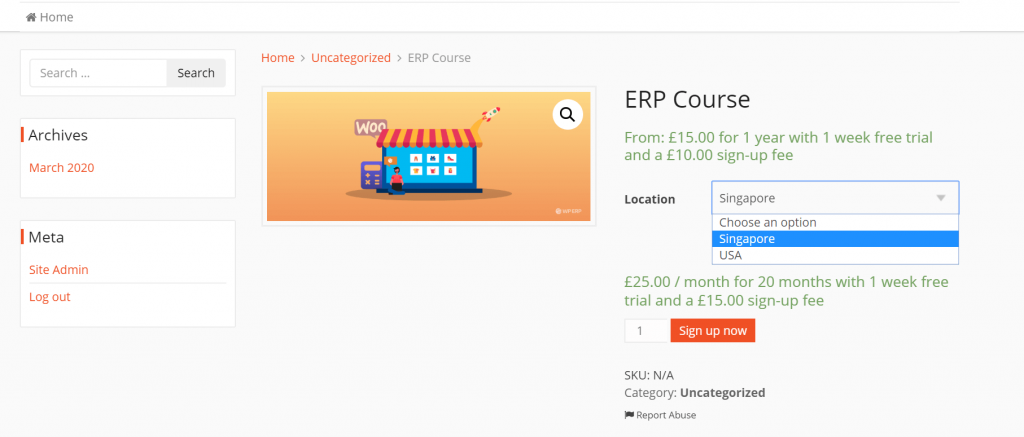
Clicca sul Abbonamenti utente dalla barra laterale della dashboard e potrai vedere quali abbonamenti sono stati acquistati.
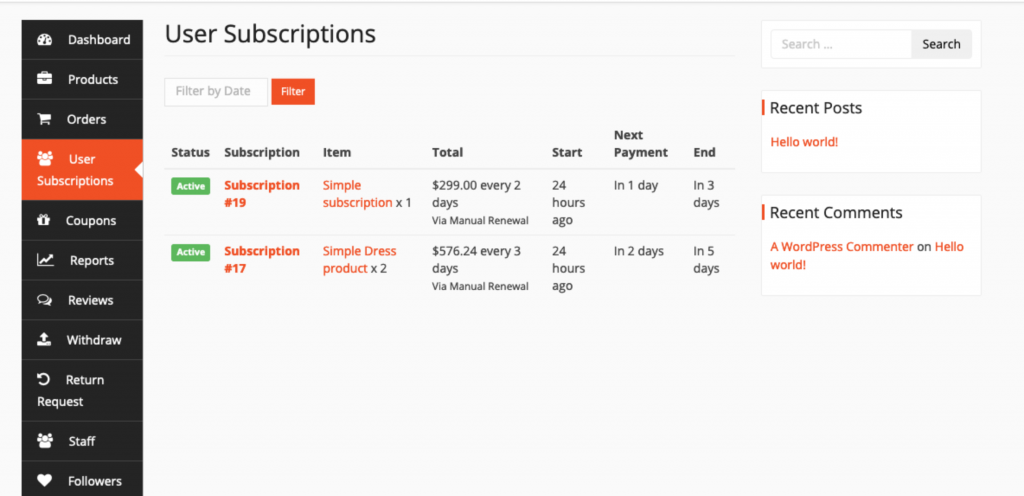
Buoni di abbonamento
Clicca su Buoni dalla barra laterale sinistra.
Se applicato a un prodotto in abbonamento, riduce sia la quota di iscrizione che l'importo ricorrente dell'abbonamento, ma solo per il primo pagamento. Ad esempio, un prodotto in abbonamento $25/mese con una quota di iscrizione $50 normalmente costerebbe $75 in anticipo, quindi $25 al mese. Se un coupon prodotto $10 è stato applicato all'acquisto del prodotto in abbonamento, l'abbonato paga solo $65 in anticipo, quindi $25 al mese.
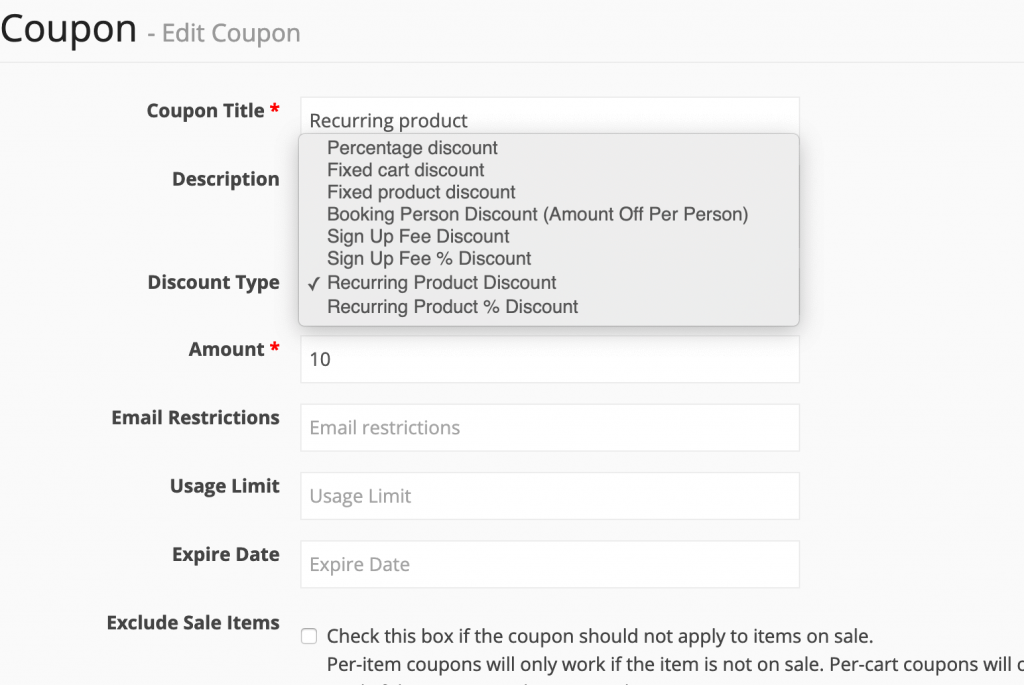
Quando scegli Sconto prodotto ricorrente per il Titolo del coupon e Sconto prodotto ricorrente % come il tuo Tipo di sconto, vedrai un altro campo aperto per te Attivo per x pagamenti.
Compila questo campo con un numero per fare in modo che il coupon sia valido solo per quel numero di pagamenti, incluso il pagamento iniziale. Una volta che il coupon ha raggiunto il numero limitato di pagamenti, verrà automaticamente rimosso dall'abbonamento.
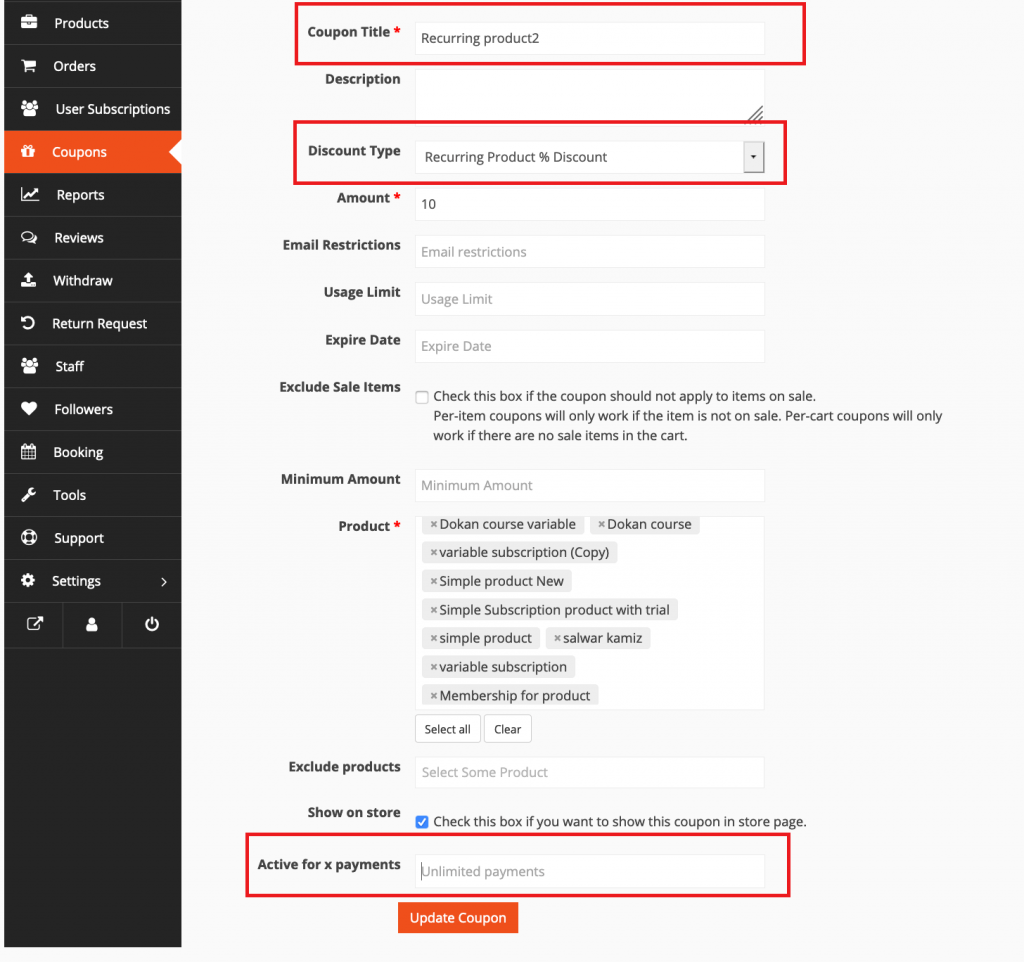
Questo è tutto per il prodotto in abbonamento del fornitore di Ashops.
